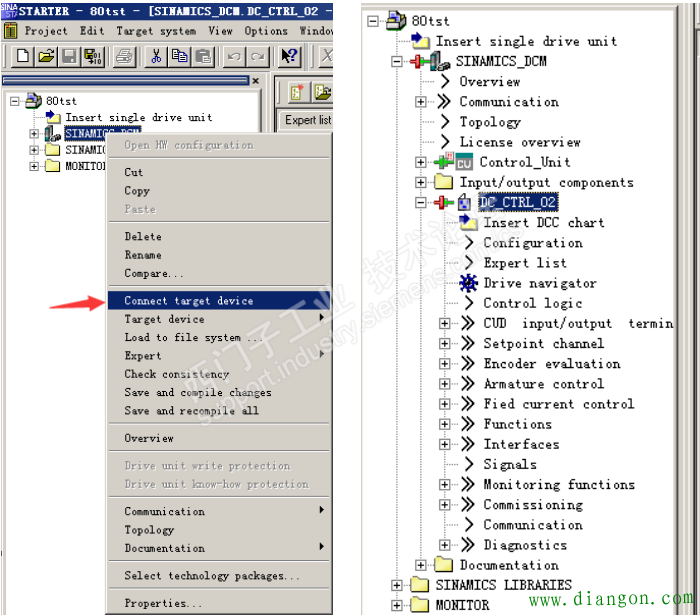以前在现场调试西门子6RA70直流调速器的时候,PC通过串口采用一对一的方式连接装置进行参数设置和优化。后期也必须带着笔记本电脑到现场控制柜才能对参数进行维护,甚觉不便。
后来公司系统升级,将6RA70升级为6RA80,调试软件也从DriverMonitor变成了STARTER。在使用STARTER软件的过程中,发现了一个非常方便现场调试和后期维护的方法——就是通过S7 subnet ID网络传输通讯的方式实现PC与6RA80装置远程通讯。这样就可以轻松的在控制室的工程师站远程在线维护参数或者监控波形分析问题。
实现过程如下:
步骤1:
打开博图软件项目的“网络视图”
步骤2:
选中挂载了驱动装置的Profibus-DP网络连接线,查看“属性”→“常规”→“PROFIBUS”→“S7子网ID(S7 subnet ID)”记下ID号,比如“00DE-0006”格式为两组四位16进制数。
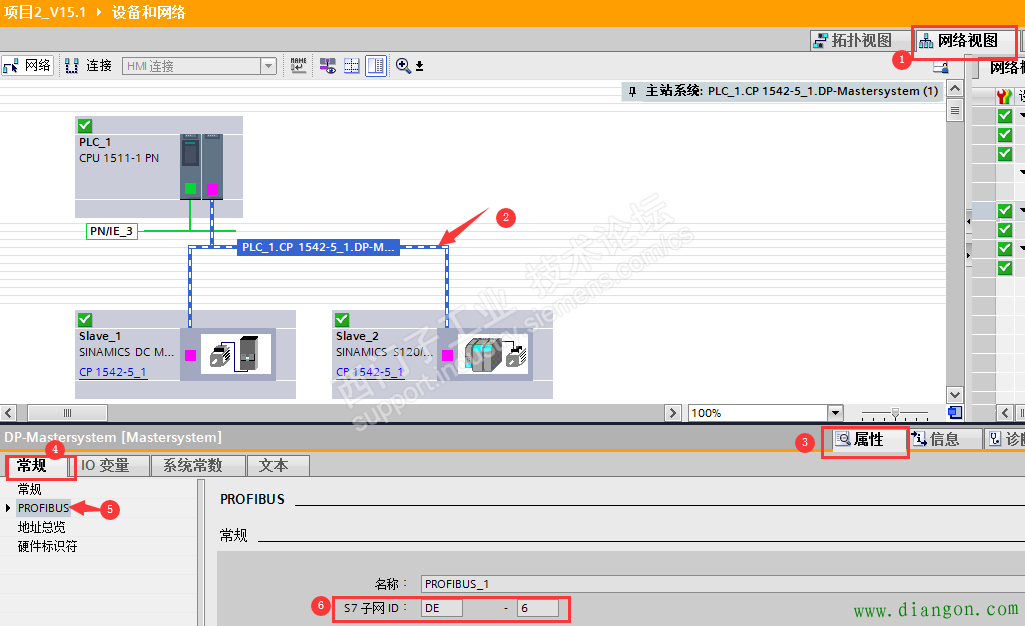
步骤3:
选中CPU的PROFINET的接口X1,查看“属性”→“常规”→“以太网地址”→“IP地址”记下IP地址。
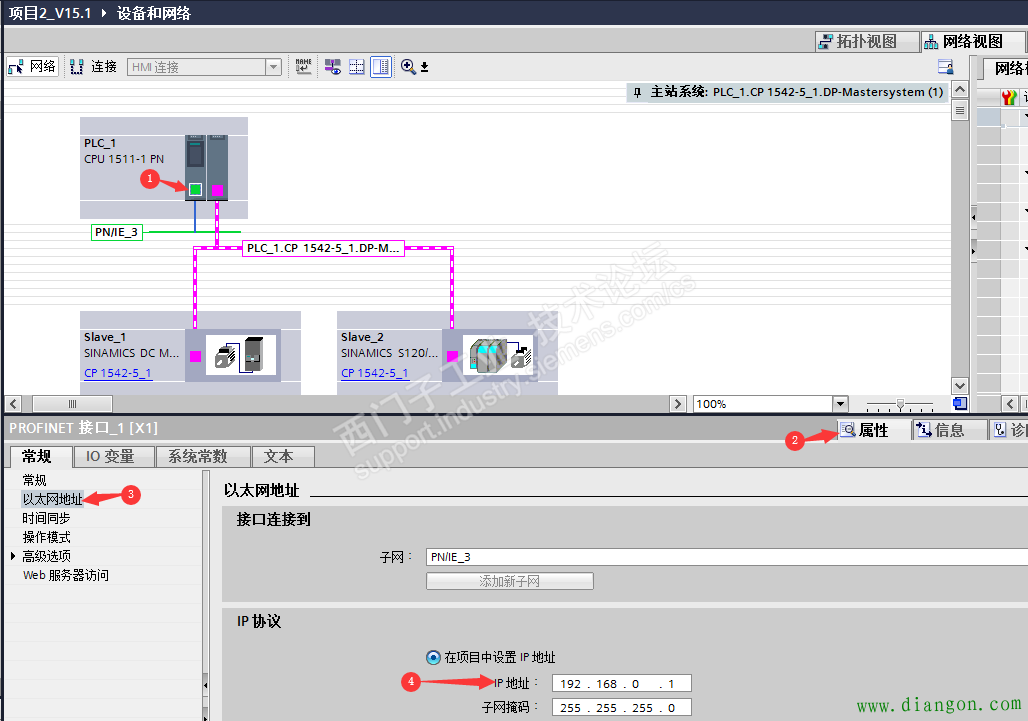
步骤4:
在starter,打开已经配置好的6RA80项目文件,在左侧导航树中右键选中装置弹出菜单中选择“properties”→“Drive unit / access point”→“Set S7ONLINE addresses”
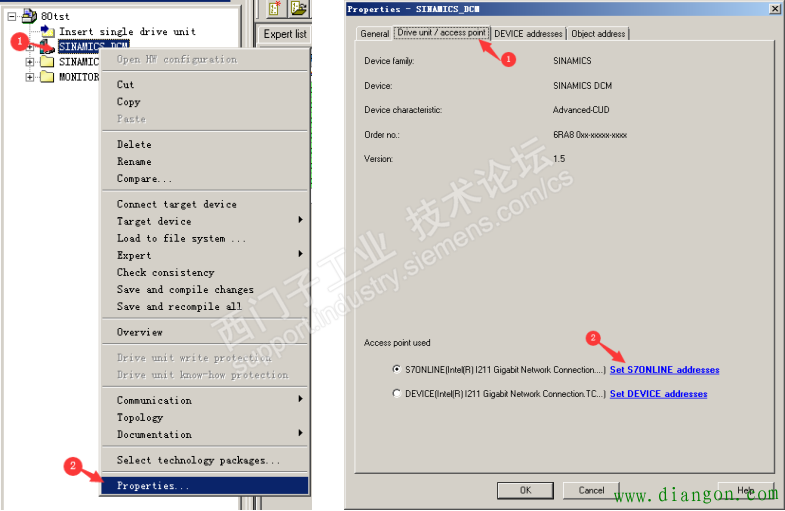
步骤5:
在弹出的对话框中选择“Module Addresses”,根据项目实际情况,分别填写目标驱动装置的DP地址,S7 subnet ID(见步骤2)和plc 的IP 地址(见步骤3)。设置完毕,点击OK。

步骤6:
PC成功连接到装置。